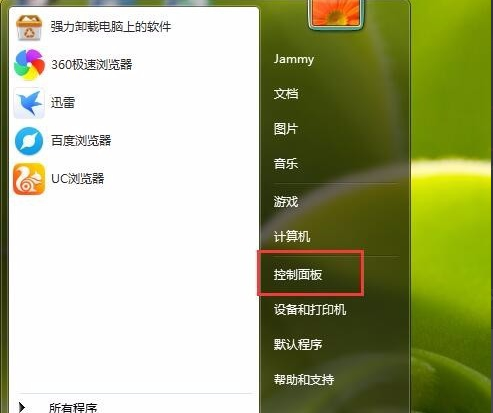
不少游戏玩家对电脑屏幕的亮度要求是比较高的,那么怎么调节电脑亮度呢?其实不同电脑操作系统调节亮度的方法大同小异,下面小编就以win7系统为例来怎么调节电脑亮度。
随着科技的发现,电脑已经进入千家万户,改变着我们的生活方式,有些朋友在使用电脑的时候会觉得电脑的亮度过高或者过低,这时候您就可以通过调节电脑亮度来解决这个问题了。
怎么调节电脑亮度
1.这里以win7系统为例来说明,进入win7系统桌面,点击桌面左下角的开始按钮,在弹出的开始菜单中选择控制面板打开,进入下一步。
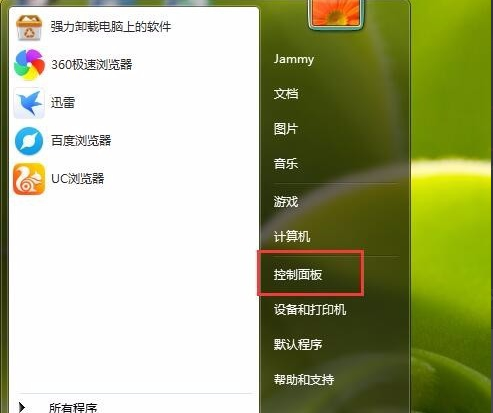
电脑图-1
2.在打开的控制面板界面中点击外观和个性化打开,进入下一步。
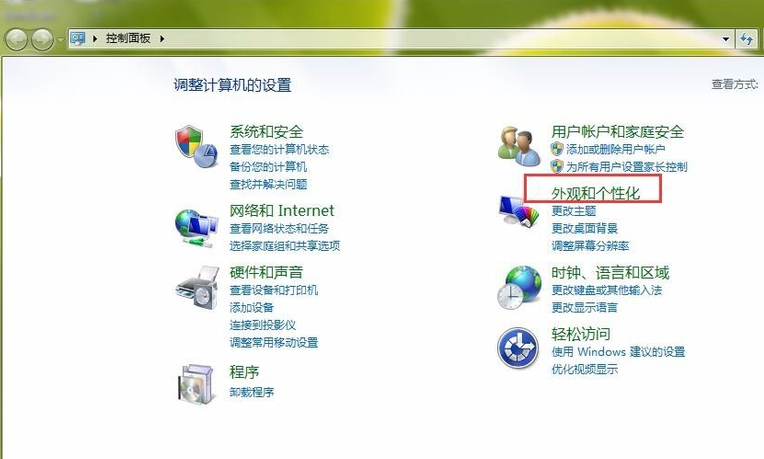
调节电脑亮度图-2
3.接着选择显示选项,进入下一步。
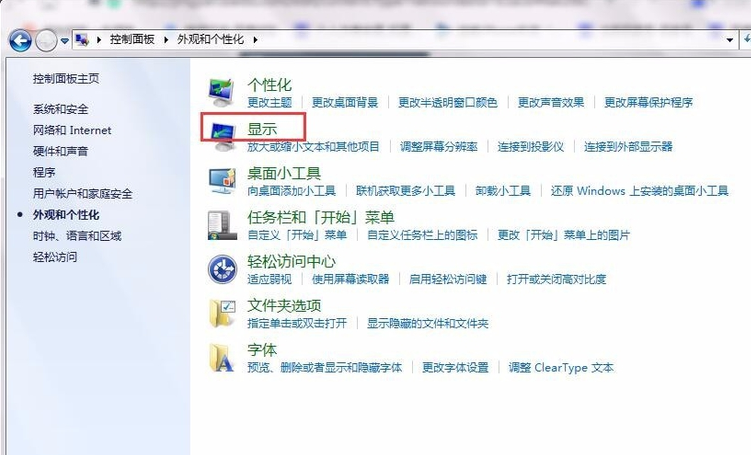
调节电脑亮度图-3
4.然后在新出现的界面的左侧点击调整亮度选项,进入下一步。
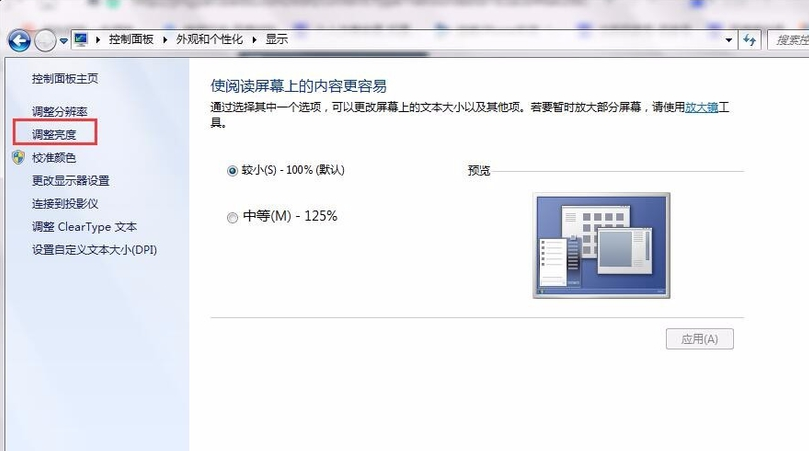
电脑图-4
5.这时我们可以看到界面的下方会出现一个调整屏幕亮度的滚动条,通过鼠标拉动滚动条,我们就可以调节电脑亮度了。
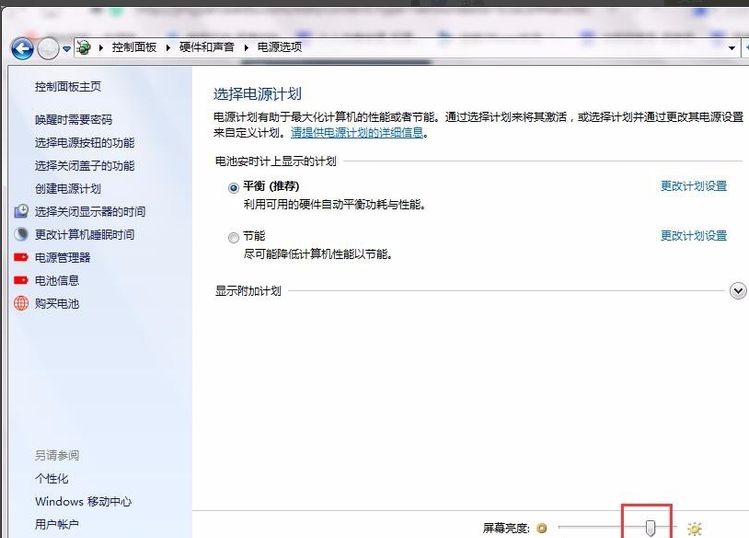
调节电脑亮度图-5
现在知道怎么调节电脑亮度了吗?是不是很简单呢?






 粤公网安备 44130202001059号
粤公网安备 44130202001059号